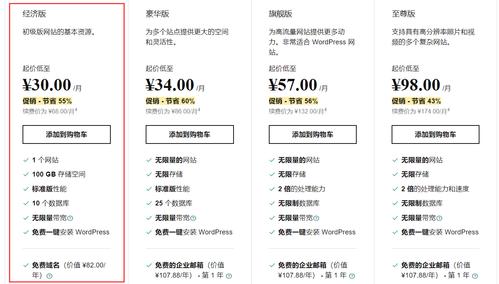
想建个个人网站分享日常,听人说 Godaddy 主机不错,可一打开官网全是英文,瞬间就慌了?买完主机后对着后台界面,不知道怎么上传文章,急得直挠头?别担心,小编前阵子帮刚学做手账的表妹弄过,她连 “主机” 和 “域名” 都分不清,最后也能自己发文章了。今天就把 Godaddy 主机的购买和使用步骤讲透,哪怕是纯新手,跟着走也能搞定。
一、先说说:为啥新手可以试试 Godaddy 主机?
Godaddy 是老牌子了,主机稳定性还可以,最关键的是对新手友好 —— 后台有中文界面,操作步骤也不算复杂。虽然它是国外的服务商,访问速度可能比国内主机稍慢一点,但胜在不用备案,买了就能用。表妹就是怕备案麻烦,才选的它,用下来觉得挺顺手。
不过话说回来,要是你想做需要经常和国内用户互动的网站(比如本地生活号),可能国内主机更合适;但只是个人兴趣分享,Godaddy 完全够用。
二、Godaddy 主机购买流程:一步一步跟着走
别看是英文界面,用浏览器翻译一下,和逛淘宝买东西差不多。
1. 打开官网,找到主机入口
在浏览器输 “Godaddy.com”,首页最上面有个 “Hosting”(主机)按钮,点一下,再选 “Web Hosting”(网页主机)。表妹一开始没找到,后来发现这个按钮就在搜索框旁边,挺显眼的。
2. 选套餐,新手别买贵的
套餐分好几种,“Economy”(经济型)对新手来说足够了 —— 能建 1 个网站,空间和流量也够初期用,一年也就几百块。别听别人说 “买贵的好”,你要是就发点文章,贵的功能根本用不上。表妹就选的经济型,用到现在没出过问题。
3. 注册账号,填信息
点 “Add to Cart”(加入购物车),再点 “Checkout”(结账)。这时候要注册账号,填个常用邮箱,设个密码就行。邮箱很重要,订单信息、登录密码都会发这里,千万别填错。
4. 付款,注意信用卡信息别填错
付款可以用信用卡,也能试试 PayPal。填信用卡的时候,卡号、有效期、背面的安全码都得对。表妹没有信用卡,用的她妈妈的,提前问清楚了信息,输的时候一个数字一个数字对,或许能顺利完成付款。付完款大概 10 分钟,邮箱就收到订单邮件了。
三、买完主机后,该怎么用?
买主机不是结束,还得绑定域名、上传内容,别人才能看到你的网站。
1. 先搞定域名(没有的话先买一个)
要是还没有域名,在 Godaddy 首页点 “Domains”(域名),搜你想要的名字,能买就直接买。买完后在主机后台找 “域名绑定”,输入你买的域名,点确定就行。表妹买了个 “shouzhangfenxiang.com”,绑定的时候把 “shouzhang” 拼成 “shouzhan”,改过来就好了。
2. 安装网站程序,推荐用 WordPress
新手建网站,用 WordPress 最方便 —— 就像用微信发朋友圈一样简单。在主机后台找 “应用安装”,点进去选 “WordPress”,再点 “安装”。填个网站名字(比如 “表妹的手账分享”),设个管理员账号密码,等 2 分钟就装好了。
3. 上传内容,让网站活起来
安装完 WordPress,会收到登录链接。点进去输账号密码,就能进后台写文章了 —— 点 “文章”,再点 “写文章”,打字、插图片,弄好后点 “发布”,别人输你的域名就能看到。表妹发第一篇手账教程时,特意用手机试了试,真能打开,高兴了好半天。
四、遇到问题别慌,这些坑能避开
1. 登录后台提示 “密码错了”
先看看是不是 Caps Lock 键没关(密码分大小写)。要是还不行,点 “忘记密码”,去邮箱收重置链接。表妹就犯过这错,重置后马上能登了。
2. 绑定域名后访问不了
可能是域名还没 “生效”,一般要等 1-2 小时。你也可以在主机后台找 “域名解析”,看看解析记录是不是填对了。有个朋友就是解析记录填错了 IP,改对后就好了。
3. 不知道怎么插图片
在写文章的界面,上面有个 “添加媒体” 按钮,点一下选电脑里的图片,上传后点 “插入” 就行。表妹一开始找了半天,后来发现这个按钮就在编辑框上面,很明显。
对了,具体不同套餐的流量限制到底有多少,超过了会怎么样,我也没深入研究过 —— 不过新手发文章、插图片,经济型套餐肯定够用,真不够了再升级也不迟。
五、最后说点个人看法
其实 Godaddy 主机没那么难,英文界面有翻译,步骤跟着走就行。表妹现在不光能自己发文章,还学会了换网站模板。我的建议是,别想着一步到位,先买个基础套餐,建个简单的小网站试试,遇到问题慢慢解决,用着用着就熟练了。要是一开始就怕这怕那,永远也学不会呀。
最新业务:世纪货币网










